Fmappアプリケーションとは何ですか?それを無効にする方法は?
お使いのコンピュータには多くのアプリケーションやプログラムがあります。それらのいくつかは信頼できるソースからのものですが、システムに問題を引き起こす可能性があります。これらのプログラムの1つは、Fmappアプリケーションです。 。
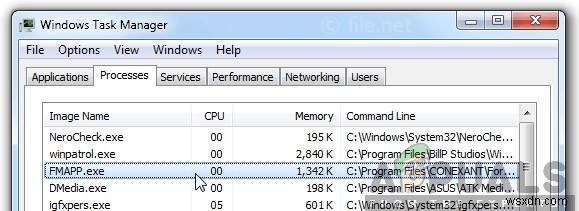
FmappアプリケーションはMicrosoftからのソフトウェアファイルであるため、信頼できるソースからのものです。 Conexant Audio Driverに必要なソフトウェアをインストールする場合 、Fmappアプリケーションもインストールされています。一部のエイサー およびLenovo ノートパソコン 、アプリケーションはすでにインストールされている可能性があります。
FMappは何の略で、何をしますか?
Fmappアプリケーションは、実際にはFortemediaオーディオ処理アプリケーションの略です。 。 Fortemediaによって構成されたため、この名前が付けられています。 exeが付属しています 拡大。この拡張子が付いているファイルは実行可能ファイルです。信頼できるソースからのものでない場合、コンピュータに害を及ぼす可能性があります。まず、コンピューター上のファイルがマルウェアであるかMicrosoft拡張機能であるかを確認する必要があります。この記事では、判断を支援します。

Fmappアプリケーションは安全ですか?
Fmappアプリケーションはマウスとキーボードからの入力を記録できるため、技術的には19%危険と評価されています。ただし、より良い入力を得るには、この評価をユーザーレビューと比較する必要があります。
Fmappアプリケーションにはダウンロードしたオーディオソフトウェアが付属していますが、コンピュータにいくつかの問題が発生します。ユーザーは、Fmappアプリケーションが存在するため、マウスに気づきました。 遅れ始めた。一部のユーザーは、キーボードの遅延にも気づきました。 。ユーザーが動作しようとしていて、マウスが正しく動作していないため、これはユーザーにとって非常に苛立たしいものになる可能性があります。幸いなことに、コンピューターからFmappアプリケーションを無効にして、遅延の問題を取り除くことができます。
遅延の問題がなくても、アプリケーションが安全かどうかを確認したい場合は、インストールされている実行可能ファイルのフォルダの場所を確認することで簡単に確認できます。ファイルがシステム32にある場合 またはローカルディスクのCプログラムファイル 、それは通常、ソフトウェアが実際に本物であり、競合がないことを意味します。他の場所にある場合は、おそらくサードパーティであり、コンピュータでウイルス対策チェックを実行できることを意味します。
Fmappアプリケーションを無効にする方法
Fmappアプリケーションをアンインストールする方法は2つあります。アプリケーションマネージャを使用するか、システムの復元を使用します。通常、ユーザーはアプリケーションマネージャーを使用してソフトウェアをアンインストールします。ソフトウェアがアンインストールを拒否したり、その他の問題が発生したりした場合は、システムをインストールされていなかった以前のポイントに復元できます。
方法1:ApplicationManagerを使用したアンインストール
続行する前に、コンピュータの管理者としてログインしていることを確認してください。 Fmappに接続されているオーディオサービスをまだ使用している場合は、いくつかの問題が発生する可能性があることに注意してください。
- Windows + Rを押して実行アプリケーションを起動し、「appwiz.cpl」と入力します ダイアログボックスでEnterキーを押します。
- リストにFortemediaが表示されます 。それを右クリックして、[アンインストール]を選択します 。

- コンピュータを再起動してから、アプリケーションが実際にコンピュータから消去されているかどうかを確認します。
方法2:システムの復元を使用してFmappアプリケーションを手動でアンインストールする
コンピュータからFmappアプリケーションを削除する別の方法は、以前の復元ポイントからそれを復元することです。 Windowsは通常、新しいソフトウェアがインストールされるたびに復元ポイントを自動的に作成します。復元ポイントのプリセットがある場合は、それを使用してFmappを簡単に削除できます。これにより、コンピュータが fmapp.exeより前の時点に復元されます。 インストール。
- まず、スタートメニューに移動します システムの復元と入力します 。 復元ポイントの作成のエントリを開きます 。
- 次に、システムの復元のオプションを選択します 。これにより、システムの復元ウィザードが開きます。

- 次に、[次へ]をクリックします ウィザードで1回実行し、適切な復元ポイントを選択します。

- 復元プロセスを続行します。コンピュータが再起動するときのすべての手順の後、その段階に復元されます。
それでも問題が解決しない場合は、アンインストール後、「fmapp.exe」と入力したときに一度見たすべてのプログラムを手動でアンインストールできます。このためには、すべてのファイルを1つずつ削除する必要があります。
-
Windows 10 の StartMenuExperienceHost.exe とは何ですか?また、それを無効にする方法は?
StartMenuExperienceHost.exe は、Windows オペレーティング システムのコア プログラム ファイルです。これは、MS Windows 10 ビルド 1903 で導入され、後に Windows 10 2004 ビルドに含まれました。実行可能ファイルは、Windows 10 タスク マネージャーで実行中のタスクとして表示されます。これにより、Windows 10 コンピューターのスタート メニューがスムーズかつ独立して実行されるようになり、スタート メニューに関連するエラーやクラッシュの可能性がなくなります。 ただし、一般的なエラーには、StartMenuExpe
-
IAStorIcon.exe の概要と IAStorIcon.exe アプリケーション エラーの修正方法
IAStorIcon.exe エラーの背後にある理由と、それが発生した理由を知りたいですか? IAStorIcon は本物のプロセスであり、インテル ラピッド ストレージ テクノロジー アプリケーションに属しています。接続されているストレージ デバイスに問題がある場合、またはソフトウェアの例外が発生した場合、上記のエラー メッセージが表示されます。ただし、CPU 使用率が高い、またはそれが原因でその他の問題が発生する場合、その理由はさまざまです。それらのいくつかを以下に示します。 IAStorIcon.exe アプリケーション エラーの原因 IAStorIcon.exe を破損させたウ
